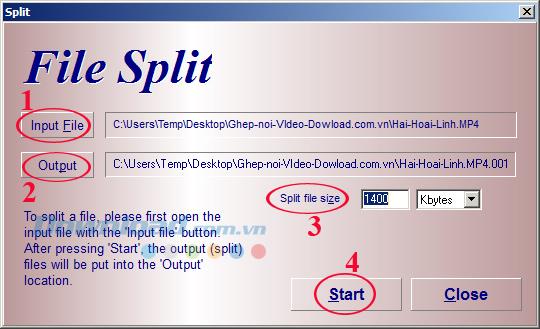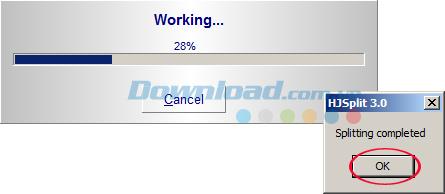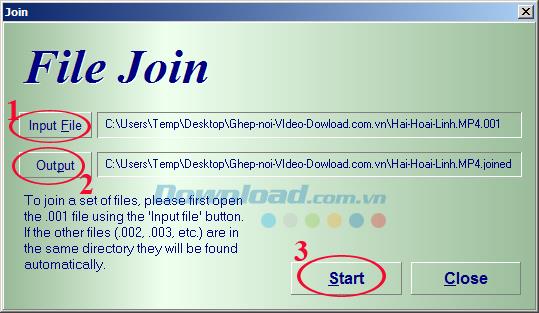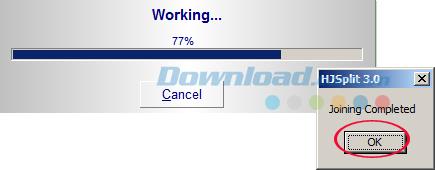คุณต้องส่งไฟล์วิดีโอให้เพื่อน แต่ไม่สามารถส่งขนาดใหญ่ได้เนื่องจากไซต์อัปโหลดบางแห่งไม่รองรับไฟล์ขนาดใหญ่เช่นนี้ แล้วจะทำอย่างไรในกรณีนี้?
มั่นใจ , ซจะช่วยให้คุณทำแค่นั้น HJSplit รองรับการแยกไฟล์ขนาดใหญ่อย่างรวดเร็วและยังสามารถรวมเข้าเป็นไฟล์ที่สมบูรณ์ได้อย่างง่ายดาย ยิ่งไปกว่านั้น ไม่จำเป็นต้องติดตั้ง HJSplit เพียง ดาวน์โหลดเพื่อใช้งาน
โปรดดูขั้นตอนโดยละเอียดด้านล่างเพื่อแยกและรวมไฟล์ได้ง่ายขึ้นด้วยซอฟต์แวร์ HJSplit:
1. วิธีการแยกไฟล์ด้วย HJSplit
ขั้นตอนที่ 1:เปิด HJSplitบนอินเทอร์เฟซหลักของซอฟต์แวร์คลิกแยก

ขั้นตอนที่ 2: หน้าต่างแยก ปรากฏขึ้นคุณสามารถปรับแต่งพารามิเตอร์ต่อไปนี้ได้:
- ไฟล์อินพุต:เส้นทางของไดเร็กทอรีที่มีไฟล์ที่จะแบ่ง
- ไฟล์เอาต์พุต:พา ธ ไดเร็กทอรีที่มีไฟล์หลังจากถูกแยก
- ขนาดไฟล์แยก: ขนาดไฟล์หลังจากแยก
หลังจากเลือกแล้วให้คลิกที่ปุ่มเริ่มเพื่อเริ่มกระบวนการแยกวิดีโอ
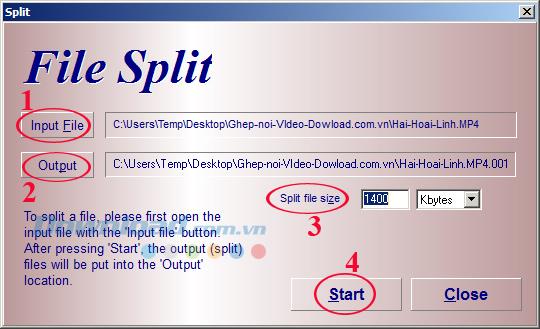
ขั้นตอนที่ 3: กระบวนการแยกไฟล์เริ่มต้นเมื่อกระบวนการทำงาน 100% กล่องข้อความแยกไฟล์ทั้งหมดจะปรากฏขึ้น คลิกตกลงเพื่อปิดกล่องข้อความ ณ จุดนี้คุณจะเห็นไฟล์แยกที่บันทึกเป็น * .001, * .002 ... จำนวนไฟล์ขึ้นอยู่กับเวลาที่คุณเลือกขนาดของไฟล์แยก
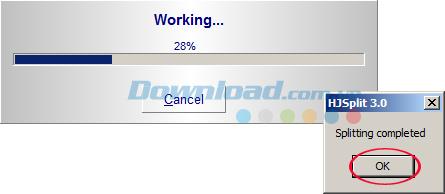
2. วิธีการรวมไฟล์ด้วย HJSplit
ขั้นตอนที่ 1:บนอินเตอร์เฟซหลักของ HJSplite คลิกเข้าร่วม

ขั้นตอนที่ 2: Window Join ปรากฏขึ้นโปรดปรับแต่งพารามิเตอร์ต่อไปนี้:
- ไฟล์อินพุต: เส้นทางของไดเร็กทอรีที่มีไฟล์ที่จะผสาน คุณเพียงแค่ต้องเลือกการแยกไฟล์แรก * .001 โปรแกรมจะรวมส่วนที่เหลือโดยอัตโนมัติ
- ไฟล์เอาต์พุต: เส้นทางของไดเร็กทอรีที่มีไฟล์หลังจากจับคู่
หลังจากเลือกแล้วให้กดปุ่มเริ่มเพื่อเริ่มกระบวนการเข้าร่วมวิดีโอ
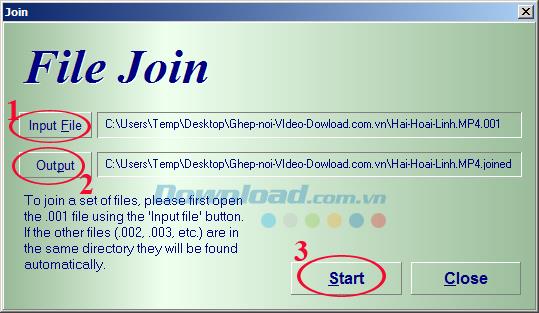
ขั้นตอนที่ 3:กระบวนการเข้าร่วมไฟล์กำลังเกิดขึ้นขั้นตอนการเข้าร่วมไฟล์จะเร็วหรือช้าขึ้นอยู่กับขนาดของไฟล์ต้นฉบับรอเมื่อกระบวนการทำงาน 100% จะปรากฏกล่องข้อความการรวมไฟล์ที่สำเร็จ คลิกตกลงเพื่อปิดกล่องข้อความนี้
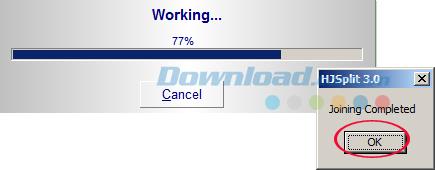
คุณจึงสามารถแยกและรวมไฟล์ใดก็ได้เพื่อให้เหมาะกับแต่ละวัตถุประสงค์ หากคุณต้องการที่จะแยกเก็บถาวร คุณสามารถทำมันได้ด้วยWinRAR
นอกจากนี้หากคุณต้องการที่จะแยกไฟล์วิดีโอคุณสามารถอ้างถึงความเร็ว Video Splitterซอฟต์แวร์ถ้าคุณต้องการ ที่จะแยกไฟล์ PDF, ดาวน์โหลดweeny ตัดฟรีไฟล์
คำแนะนำในการใช้ HJSplit:
ฉันขอให้คุณประสบความสำเร็จ!